حل مشكلة عدم عمل اختصارات سطح المكتب والبرامج
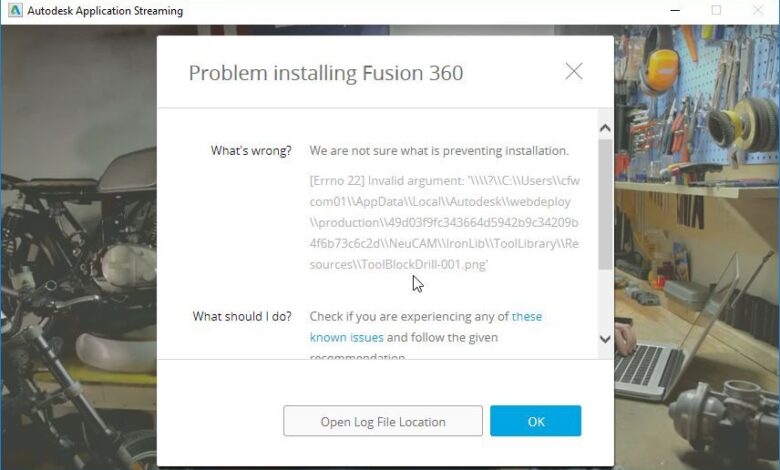
حل مشكلة عدم عمل اختصارات سطح المكتب والبرامج
هل سبق لك أن حاولت فتح برنامج أو ملف عن طريق اختصار على سطح المكتب، وفوجئت بعدم استجابة الاختصار؟ هذا الإحباط شائع، ويمكن أن يعيق إنتاجيتك بشكل كبير. يمكن أن تكون أسباب هذه المشكلة متنوعة، بدءًا من التحديثات غير الصحيحة للبرامج وصولًا إلى مشاكل في نظام التشغيل. في هذا المقال الشامل، سنستكشف الأسباب المحتملة لعدم عمل اختصارات سطح المكتب والبرامج، ونقدم لك حلولًا عملية ومفصلة لإصلاح هذه المشكلة المزعجة واستعادة كفاءتك في استخدام جهاز الكمبيوتر الخاص بك.
فهم أسباب المشكلة
أسباب تتعلق بالبرامج والتطبيقات
غالبًا ما تكون المشكلة في عدم عمل الاختصارات مرتبطة بالبرامج والتطبيقات المثبتة على جهازك. قد يكون البرنامج نفسه تالفًا أو غير متوافق مع نظام التشغيل الحالي. في بعض الأحيان، يمكن أن تتسبب التحديثات غير الصحيحة أو التثبيتات غير المكتملة في تلف ملفات البرنامج الضرورية لعمل الاختصار بشكل صحيح. من الضروري تحديد ما إذا كانت المشكلة تقتصر على برنامج معين أو تؤثر على جميع الاختصارات.
أسباب تتعلق بنظام التشغيل
بالإضافة إلى مشاكل البرامج، يمكن أن يكون نظام التشغيل نفسه هو السبب. قد يكون هناك خلل في ملفات النظام الأساسية، أو قد تكون هناك إعدادات خاطئة تؤثر على كيفية تعامل النظام مع الاختصارات. يمكن أن تؤدي عمليات الفحص المنتظمة للقرص الصلب إلى الكشف عن الأخطاء التي تؤثر على أداء النظام، بما في ذلك عمل الاختصارات. كما يمكن أن تتسبب برامج مكافحة الفيروسات في حظر بعض الاختصارات كإجراء وقائي.
أسباب أخرى محتملة
هناك عوامل أخرى يمكن أن تساهم في هذه المشكلة. يمكن أن يكون هناك فيروس أو برنامج ضار قد قام بتعديل أو حذف ملفات الاختصارات. قد يكون حساب المستخدم الخاص بك يعاني من مشكلة في الصلاحيات، مما يمنعه من الوصول إلى الملفات والبرامج. في بعض الحالات، قد تكون المشكلة بسيطة مثل وجود مسار غير صحيح للاختصار.
حلول عملية للمشكلة
التحقق من مسار الاختصار
أول خطوة يجب اتخاذها هي التأكد من أن مسار الاختصار صحيح. انقر بزر الماوس الأيمن فوق الاختصار الذي لا يعمل، واختر "خصائص". في علامة التبويب "اختصار"، تحقق من حقل "الهدف". تأكد من أن المسار يشير إلى الملف التنفيذي الصحيح للبرنامج أو الملف. إذا كان المسار غير صحيح، قم بتعديله أو إنشاء اختصار جديد يشير إلى الموقع الصحيح.
إعادة إنشاء الاختصارات
إذا كان مسار الاختصار صحيحًا، فقد يكون الاختصار نفسه تالفًا. يمكنك محاولة حذف الاختصار القديم وإنشاء اختصار جديد. للقيام بذلك، ابحث عن البرنامج أو الملف الذي تريد إنشاء اختصار له، وانقر بزر الماوس الأيمن عليه، واختر "إرسال إلى" ثم "سطح المكتب (إنشاء اختصار)". سيؤدي هذا إلى إنشاء اختصار جديد على سطح المكتب.
فحص النظام بحثًا عن الأخطاء
يمكن أن تساعد أدوات فحص النظام المدمجة في Windows في تحديد وإصلاح الأخطاء التي قد تؤثر على أداء النظام. افتح موجه الأوامر كمسؤول (ابحث عن "cmd" في قائمة "ابدأ"، وانقر بزر الماوس الأيمن فوق "موجه الأوامر" واختر "تشغيل كمسؤول"). اكتب الأمر sfc /scannow واضغط على Enter. سيقوم هذا الأمر بفحص ملفات النظام بحثًا عن الأخطاء ومحاولة إصلاحها.
تحديث برامج التشغيل
قد تؤثر برامج التشغيل القديمة أو التالفة على أداء النظام، بما في ذلك كيفية عمل الاختصارات. قم بتحديث برامج التشغيل الخاصة بجهازك، خاصةً تلك المتعلقة ببطاقة الرسومات والقرص الصلب. يمكنك تحديث برامج التشغيل من خلال "إدارة الأجهزة" في Windows، أو من خلال موقع الشركة المصنعة لجهازك.
فحص جهازك بحثًا عن البرامج الضارة
يمكن أن تتسبب البرامج الضارة في تلف ملفات النظام وتعطيل عمل الاختصارات. قم بإجراء فحص كامل لجهازك باستخدام برنامج مكافحة الفيروسات الموثوق به. تأكد من تحديث برنامج مكافحة الفيروسات إلى أحدث إصدار قبل إجراء الفحص. إذا تم العثور على برامج ضارة، اتبع تعليمات برنامج مكافحة الفيروسات لإزالتها.
التحقق من صلاحيات المستخدم
تأكد من أن حساب المستخدم الخاص بك لديه الصلاحيات اللازمة للوصول إلى البرامج والملفات التي تحاول فتحها من خلال الاختصارات. يمكنك التحقق من ذلك عن طريق النقر بزر الماوس الأيمن فوق الاختصار، واختيار "خصائص"، ثم الانتقال إلى علامة التبويب "الأمان". تأكد من أن حساب المستخدم الخاص بك مدرج في قائمة المستخدمين ولديه أذونات القراءة والتنفيذ.
استعادة النظام
إذا لم تنجح الحلول الأخرى، فقد يكون من الضروري استعادة النظام إلى نقطة زمنية سابقة عندما كان يعمل بشكل صحيح. سيؤدي هذا إلى التراجع عن التغييرات التي تم إجراؤها على النظام والتي قد تكون تسببت في المشكلة. للقيام بذلك، ابحث عن "استعادة النظام" في قائمة "ابدأ"، واتبع التعليمات التي تظهر على الشاشة.
الوقاية من المشكلة
الحفاظ على تحديث البرامج ونظام التشغيل
تحديث البرامج ونظام التشغيل بانتظام هو أحد أفضل الطرق للوقاية من المشاكل المتعلقة بالاختصارات. تتضمن التحديثات غالبًا إصلاحات للأخطاء وتحسينات في الأداء، مما يساعد على ضمان عمل الاختصارات بشكل صحيح. تأكد من تمكين التحديثات التلقائية لنظام التشغيل والبرامج المثبتة على جهازك.
تثبيت البرامج من مصادر موثوقة
قم بتنزيل البرامج وتثبيتها فقط من مصادر موثوقة، مثل مواقع الويب الرسمية للمطورين أو المتاجر عبر الإنترنت الموثوقة. تجنب تنزيل البرامج من المواقع المشبوهة، لأنها قد تحتوي على برامج ضارة يمكن أن تتسبب في تلف ملفات النظام وتعطيل عمل الاختصارات.
إجراء نسخ احتياطية منتظمة
يساعدك إجراء نسخ احتياطية منتظمة لبياناتك على استعادة نظامك في حالة حدوث مشكلة خطيرة، مثل تلف ملفات النظام أو هجوم فيروس. يمكنك استخدام أداة النسخ الاحتياطي المضمنة في Windows، أو برنامج نسخ احتياطي تابع لجهة خارجية.
استخدام برنامج مكافحة فيروسات قوي
قم بتثبيت برنامج مكافحة فيروسات موثوق به وحافظ على تحديثه بانتظام. سيساعدك هذا على حماية جهازك من البرامج الضارة التي يمكن أن تتسبب في تلف ملفات النظام وتعطيل عمل الاختصارات. قم بإجراء عمليات فحص منتظمة لجهازك بحثًا عن البرامج الضارة.
الخلاصة
في الختام، يمكن أن يكون عدم عمل اختصارات سطح المكتب والبرامج مشكلة مزعجة، ولكنها غالبًا ما تكون قابلة للإصلاح. من خلال فهم الأسباب المحتملة للمشكلة واتباع الحلول المذكورة في هذا المقال، يمكنك استعادة وظائف الاختصارات الخاصة بك واستعادة كفاءتك في استخدام جهاز الكمبيوتر الخاص بك. تذكر دائمًا أهمية الحفاظ على تحديث البرامج ونظام التشغيل، وتثبيت البرامج من مصادر موثوقة، وإجراء نسخ احتياطية منتظمة لبياناتك، واستخدام برنامج مكافحة فيروسات قوي. باتباع هذه النصائح، يمكنك تقليل فرص مواجهة هذه المشكلة في المستقبل والحفاظ على جهاز الكمبيوتر الخاص بك يعمل بسلاسة.









